
方法步骤
所需工具
1、ssd固态硬盘,安装到笔记本上;
2、原版系统盘;
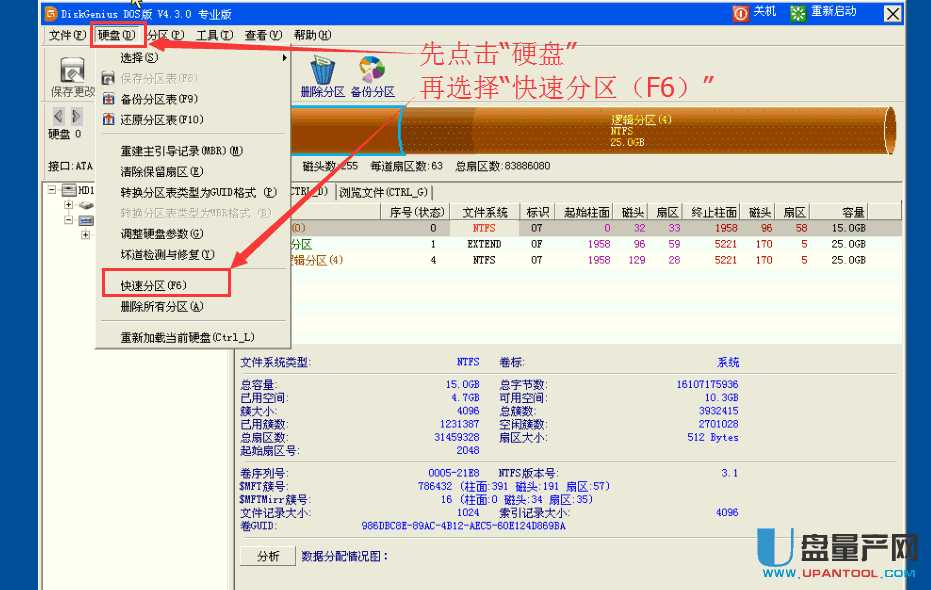
3、带有分区工具PE启动盘;
4、启动设置;
方法一:进pe用分区并4k对齐
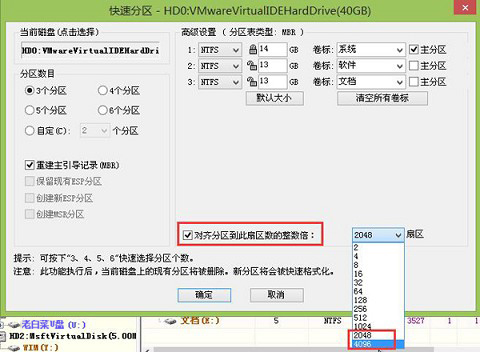
1、在装有固态硬盘的笔记本上插入大白菜硬盘,重启笔记本后不停按F12或F11或Esc等快捷键,弹出启动菜单,选择硬盘选项,比如,回车;
2、从硬盘启动步入大白菜主菜单,按上下方向键选择【02】回车运行精简版;
3、进入大白菜pe系统中,双击打开【DG分区工具】,右键选择固态硬盘,一般是带有SSD的选项,选择【快速分区】;
4、弹出这个界面,默认是MBR分区表,如果你想用UEFI+GPT安装系统,分区表类型就选择【GUID】,这边默认使用MBR分区表,适合所有系统,如果容量太少,直接自定义1个分区,主分区用于安装系统,需要要分盘,装系统的分区建议50G以上,最后须要勾选,默认是2048磁道,是原版系统默认4k对齐的磁道,你也可以4096磁道,都是表示4k对齐,点击确定;
5、开始执行分区操作,分区过程很快,马上就完成分区,如图所示。
方法二:原版系统自带分区工具4k对齐方式

1、在笔记本上插入原版win7系统盘,重启按F12或F11或Esc等调出启动菜单,选择硬盘或光碟启动;
2、进入安装界面,点击“现在安装”;
3、安装类型要选择“自定义(高级)”,不然不能进行分区;
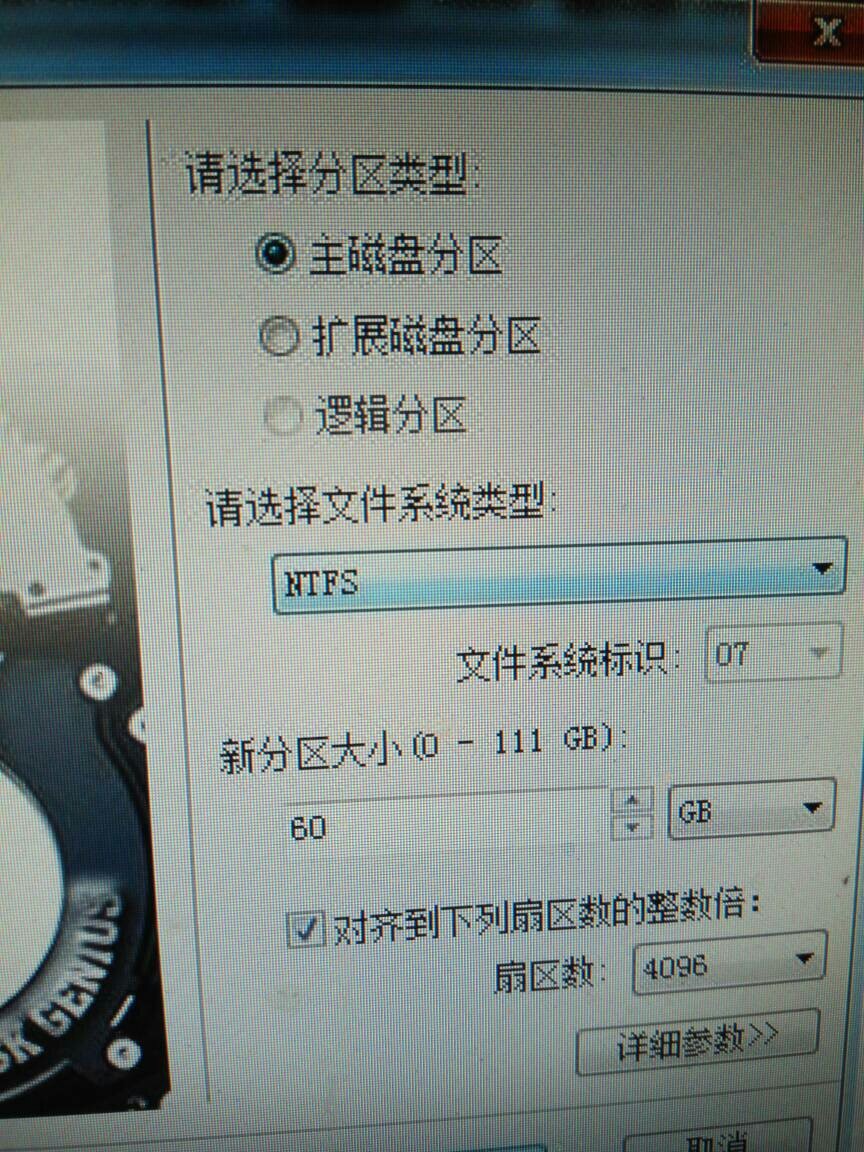
4、在分区界面,点击“驱动器选项(高级)”,如果须要重新分区,删除所有分区,剩下未分配空间,然后点击“新建”,输入分区大小,1G=,点击应用;
5、提示要构建额外的分区,直接点击确定;
6、选择未分配的空间,点击新建,直接应用,就完成了分区;
7、该工具分区完成后,就表示4k对齐完成了,默认是2048磁道。
相关阅读固态硬盘安装windows7系统怎么4k对齐怎么让ssd进行4k对齐win7固态硬盘系统安装好后如何4k对齐

